Cum să creați și să personalizați facturile WooCommerce?
Publicat: 2023-01-20Căutați o modalitate de a crea și de a personaliza facturile pentru magazinul dvs. WooCommerce?
Dacă este cazul, ești în locul potrivit. În acest articol, vă vom ghida prin procesul pas cu pas pentru a crea și personaliza facturile WooCommerce. WooCommerce în mod implicit nu oferă opțiunea de a crea facturi PDF sau de a personaliza șabloanele de factură.
În acest scop, vom folosi un plugin de factură terță parte. Pluginul este echipat cu funcții avansate și opțiuni de personalizare. Vom oferi o descriere detaliată a pluginului la sfârșitul acestui articol.
Să începem cu întrebarea evidentă.
De ce trebuie să creați facturi WooCommerce?
Dacă conduceți o afacere de comerț electronic, atunci probabil știți cât de importante sunt facturile.
Facturile sunt documente emise de vânzător pentru a confirma o achiziție efectuată de client.
Acestea servesc ca un acord legal între vânzător și cumpărător pentru vânzarea de bunuri și servicii.
Companiile emit facturi pentru a se asigura că sunt plătite de clienții lor. Facturile ajută, de asemenea, la urmărirea vânzărilor și la gestionarea finanțelor unei afaceri. Pentru clienți, facturile pot fi dovada achiziției și uneori pot fi folosite pentru a revendica o garanție.
Facturile reflectă identitatea mărcii dvs. Este important să creați facturi profesionale, deoarece creează un sentiment de încredere pentru afacerea dvs.
Acum că știți de ce facturi sunt necesare pentru companii, să vedem cum să le creăm.
Cum se creează facturi WooCommerce? Ghid pas cu pas
După cum am spus la începutul acestui articol, vom folosi un plugin WooCommerce Invoices terță parte pentru a crea facturi PDF pentru WooCommerce.
Urmați pașii de mai jos pentru a crea facturi PDF WooCommerce.
Pasul 1: Instalarea pluginului
Conectați-vă la contul dvs. WordPress.
Navigați la Plugin -uri > Adăugați nou din tabloul de bord WordPress.
Căutați „pluginul WooCommerce PDF Invoices” de la WebToffee.
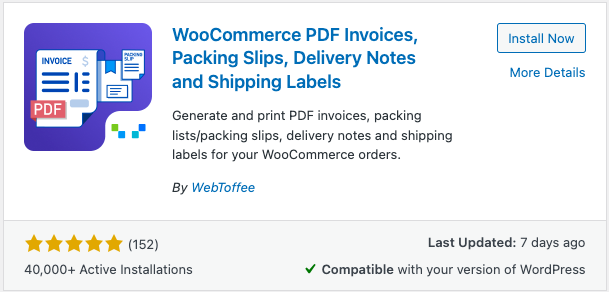
Faceți clic pe butonul Instalați acum pentru a instala pluginul. Apoi activați pluginul.
Pasul 2: Configurarea setărilor generale
Din tabloul de bord WordPress, navigați la Factură/Ambalare > Setări generale .
Accesați fila General din pagina de setări a pluginului.
Aici trebuie să configurați câteva setări generale.
- Introduceți numele companiei dvs.
- Adăugați un logo pentru compania dvs. Dacă ați configurat sigla, aceasta va apărea automat.
- Acum adăugați alte câmpuri precum Codul fiscal al companiei, Subsolul etc.
- Apoi, introduceți detaliile adresei companiei și informațiile de contact.
- Derulați în jos și configurați opțiunile avansate disponibile.
- Alegeți dacă doriți să afișați numele statului în facturi.
- Activați caseta de selectare Previzualizare înainte de imprimare pentru a previzualiza factura înainte de imprimare.
- Pentru suport RTL, activați caseta de selectare corespunzătoare.
- Apoi, alegeți dacă doriți să includeți sau să excludeți suma taxei pentru afișarea prețului în tabelul cu produse.
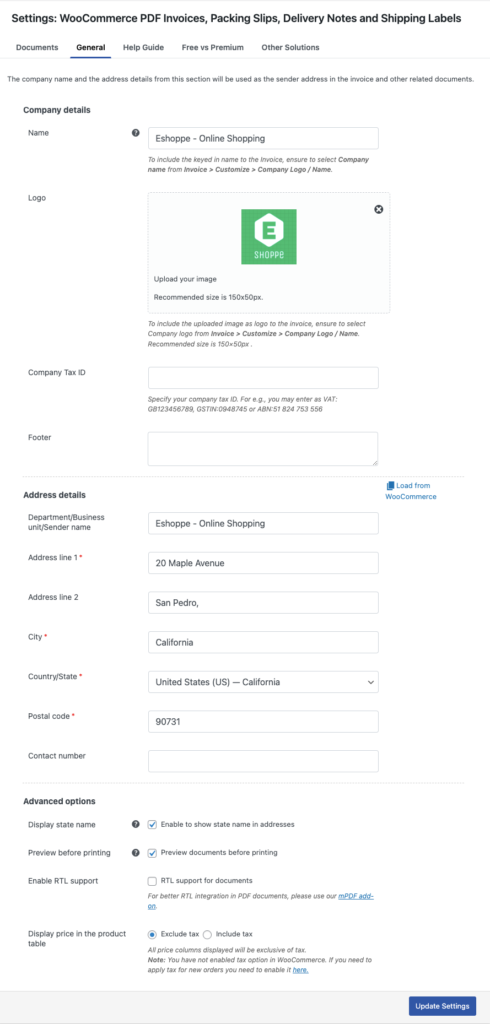
- Faceți clic pe Actualizare setări pentru a salva setările.
Setări facturi
Acum accesați fila Documente și selectați Factură .
Sub fila General , configurați setările pentru facturile WooCommerce.
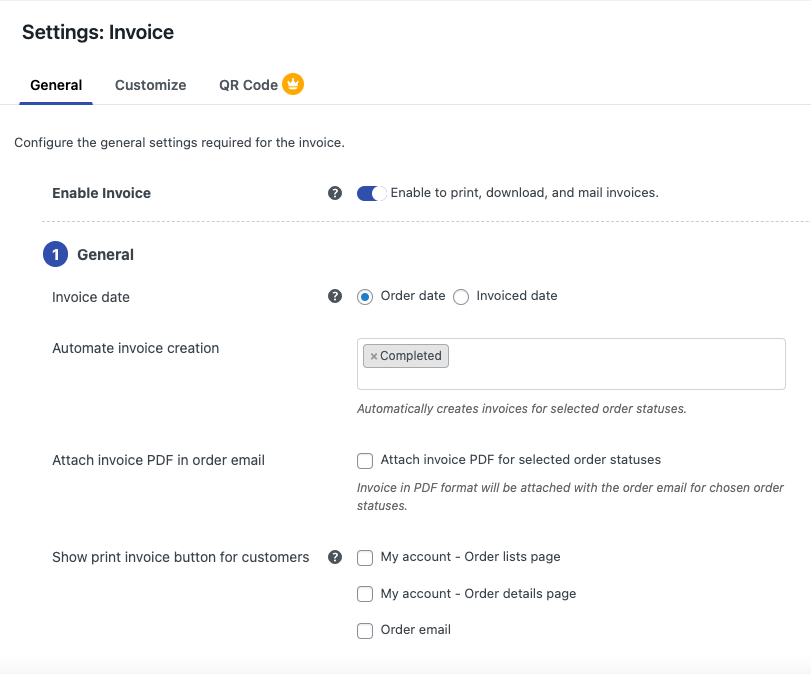
- Activați Facturile utilizând butonul glisor Activare Factură .
- Alegeți dacă doriți să utilizați data comenzii sau data facturării ca dată în factură.
- Apoi selectați starea comenzii pentru a genera automat factura. Starea comenzii finalizate va fi selectată implicit, o puteți modifica în consecință. Puteți selecta mai multe stări ale comenzii aici.
- Activați Atașați PDF-ul facturii la e-mailul de comandă pentru a atașa PDF-ul facturii pentru stările de comandă selectate.
- Selectați unde doriți să afișați butonul de tipărire a facturii pentru clienți.
Setări pentru numărul facturii
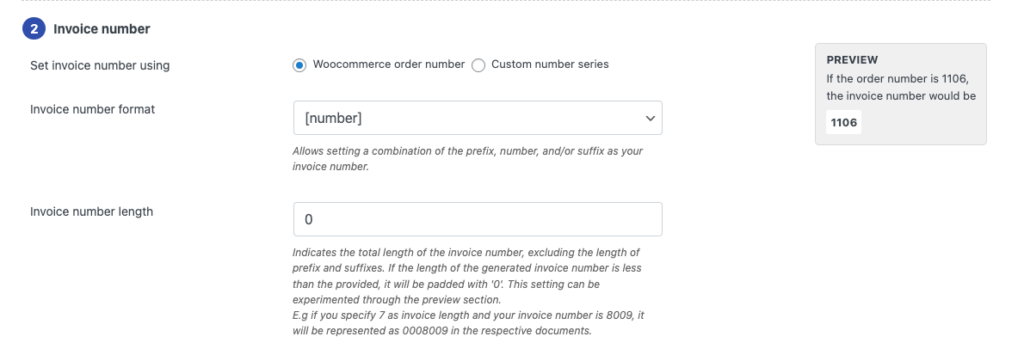
- Alegeți dacă să setați numere de factură folosind numere de comandă WooCommerce sau serie de numere personalizate.
- Apoi selectați un format de număr de factură. Puteți adăuga prefixe sau sufixe numerelor de factură. Alege-l în consecință.
- Setați lungimea numărului facturii.
Setări pentru detaliile facturii
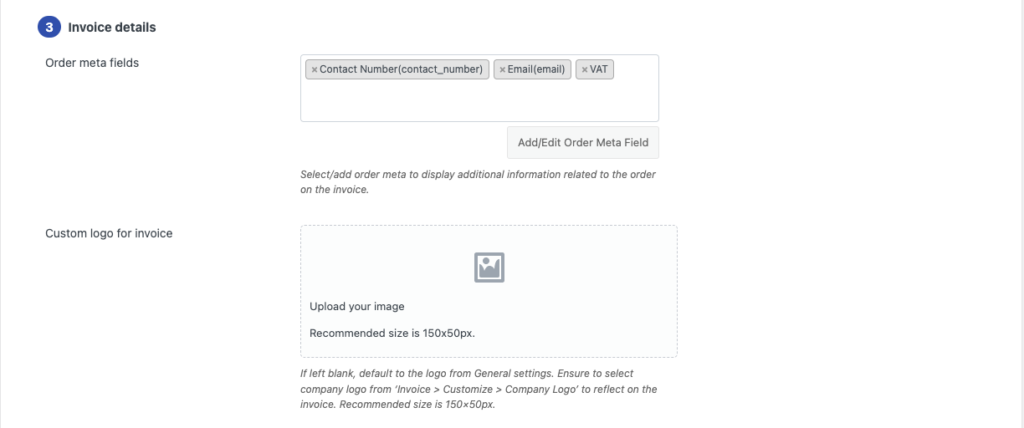
- Selectați meta câmpurile comenzii care vor fi incluse în factură.
- Apoi alegeți un logo personalizat pentru factură. Dacă lăsați acest câmp necompletat, va fi implicit sigla pe care am selectat-o mai devreme.
Alte setari
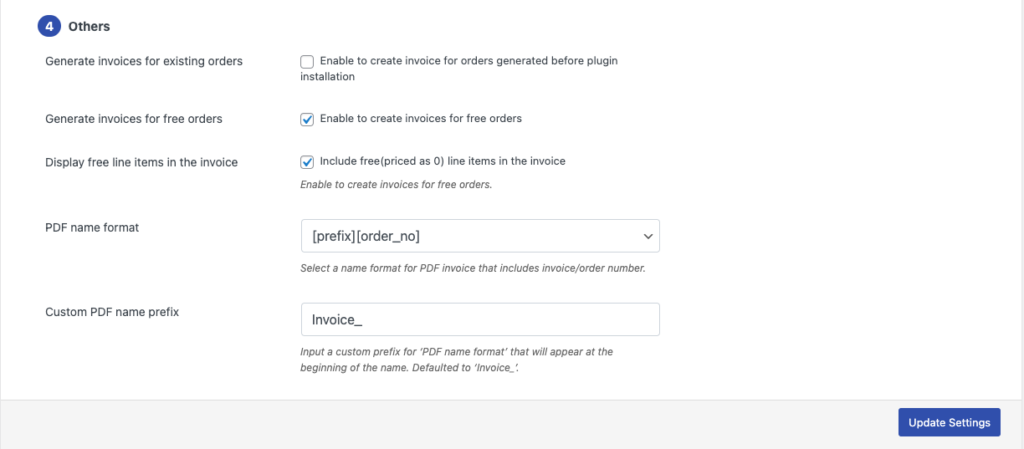
- Aici aveți opțiunea de a genera facturi pentru comenzile generate înainte de instalarea pluginului. Alege-l în consecință.
- Apoi, alegeți dacă doriți să generați facturi pentru comenzile gratuite.
- Activați Afișarea elementelor rând gratuite din factură pentru a include produse gratuite (la preț ca 0) în factură.
- Alegeți un format de nume pentru fișierul PDF.
- Introduceți un prefix de nume personalizat pentru PDF.
Faceți clic pe Actualizare setări pentru a salva setările.

Pasul 3: Personalizarea facturilor WooCommerce
- Accesați fila Personalizare din pagina Setări facturi .
- Aici, puteți folosi editorul vizual pentru a personaliza facturile.
- Din meniul din dreapta, aveți diferite opțiuni pentru a personaliza diferite câmpuri ale facturii.
- Puteți modifica dimensiunea fontului, alinierea, culoarea etc.
- Utilizați opțiunea de previzualizare pentru a previzualiza șablonul.
- După efectuarea modificărilor necesare, faceți clic pe Salvare pentru a salva șablonul.
- Introduceți un nume pentru șablon, apoi salvați-l pentru utilizare ulterioară.
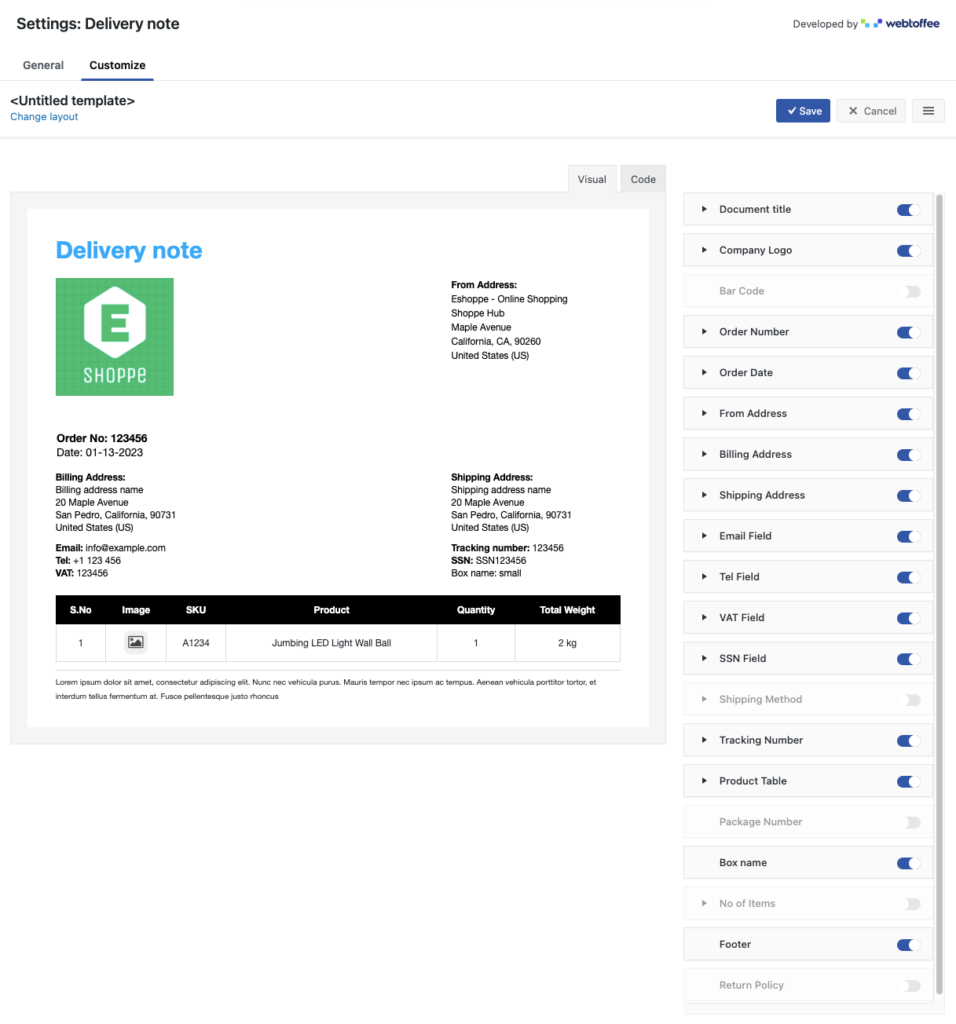
Iată un exemplu de factură generat de pluginul WooCommerce PDF Invoice.
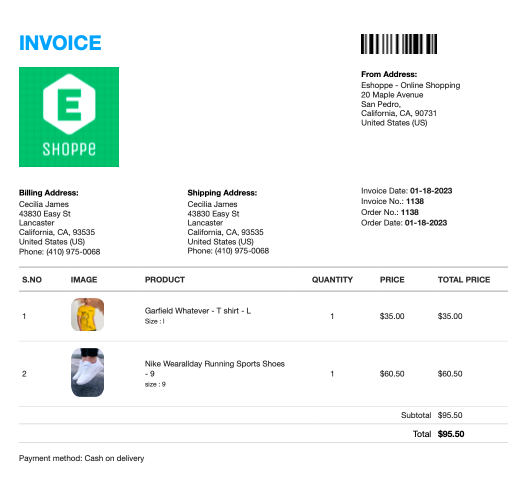
Așa că acum am creat cu succes o factură PDF pentru WooCommerce. Puteți atașa factura cu e-mailurile de comandă WooCommerce.
Acum, să facem o prezentare rapidă a pluginului WooCommerce PDF Invoices de la WebToffee.
Facturi PDF WooCommerce, borderouri de ambalare, note de livrare și etichete de expediere
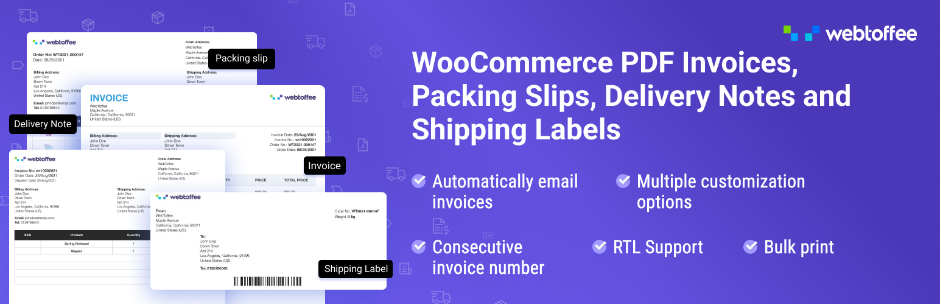
Acest plugin de factură vă permite să creați și să personalizați cu ușurință facturile pentru magazinul dvs. WooCommerce. Acceptă comenzi multiple și documente legate de expediere pentru WooCommerce. Puteți descărca facturile și borderourile în format PDF din pagina de administrare a comenzilor WooCommerce.
Pluginul vă permite să personalizați facturile adăugând sigla magazinului, numele magazinului, TVA-ul etc. Puteți personaliza etichetele de expediere adăugând coduri de bare, numere de urmărire și multe altele. De asemenea, oferă opțiunea de a tipări în bloc facturile din pagina de comenzi.
Acest plugin vă permite să creați numere personalizate de factură pentru facturile WooCommerce. Puteți trimite facturi PDF clienților dvs. prin e-mail și le puteți lăsa să descarce facturile.
Există o versiune premium a pluginului WooCommerce PDF Invoices care vă permite să generați automat facturi, bonuri de ambalare și note de credit și aveți opțiuni avansate, cum ar fi posibilitatea de a afișa un link de plată pe factură.
În afară de versiunea premium, pluginul are și câteva suplimente exclusive pentru diferite scopuri.
- Etichete de expediere WooCommerce, etichete de expediere și note de livrare
- Pluginul WooCommerce Picklists
- Pluginul WooCommerce Proforma Facturi
- Etichete de adresă WooCommerce
- Supliment de cod QR pentru facturi PDF WooCommerce
- Supliment de imprimare la distanță pentru facturi PDF WooCommerce – PrintNode
- Supliment mPDF pentru facturi PDF (gratuit)
Încheierea
Facturile sunt cu adevărat importante pentru afacerile de comerț electronic. Se adaugă la profesionalismul site-ului dvs. Cu ajutorul pluginului de factură WooCommerce pe care l-am folosit în acest articol, puteți crea și personaliza cu ușurință diferite documente pentru magazinul dvs.
Dacă sunteți nou în WooCommerce și doriți să aflați mai multe despre facturile WooCommerce, vă recomandăm să citiți ghidul nostru detaliat despre facturile WooCommerce.
A fost acest articol de interes pentru tine? Spune-ne în comentarii. Feedback-ul dumneavoastră este motivația noastră.
Multumesc pentru lectura!
- A fost aceasta utila ?
- Da nu
